Autorius:
Tamara Smith
Kūrybos Data:
27 Sausio Mėn 2021
Atnaujinimo Data:
1 Liepos Mėn 2024
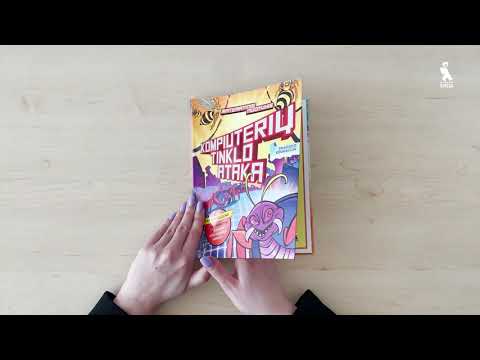
Turinys
- Žengti
- 1 metodas iš 4: nustatykite belaidį tinklą sistemoje „Windows“
- 2 metodas iš 4: nustatykite belaidį tinklą „Mac“
- 3 metodas iš 4: nustatykite laidinį tinklą sistemoje „Windows“
- 4 metodas iš 4: nustatykite laidinį tinklą „Mac“
- Patarimai
- Įspėjimai
Šis „wikiHow“ moko, kaip nustatyti kompiuterių tinklą „Windows“ arba „Mac“ kompiuterių grupei. Galite nustatyti belaidį tinklą keliems kompiuteriams arba laidinį tinklą, jei prie tinklo pridedate daug kompiuterių.
Žengti
1 metodas iš 4: nustatykite belaidį tinklą sistemoje „Windows“
 Spustelėkite „WiFi“ simbolį
Spustelėkite „WiFi“ simbolį  Pasirinkite tinklą. Spustelėkite tinklą, prie kurio norite prijungti kiekvieną savo tinklo kompiuterį.
Pasirinkite tinklą. Spustelėkite tinklą, prie kurio norite prijungti kiekvieną savo tinklo kompiuterį.  spustelėkite Prisijungti. Tai apatiniame dešiniajame tinklo langelio kampe.
spustelėkite Prisijungti. Tai apatiniame dešiniajame tinklo langelio kampe.  Įveskite tinklo slaptažodį. Kai būsite paraginti, įveskite tinklo slaptažodį.
Įveskite tinklo slaptažodį. Kai būsite paraginti, įveskite tinklo slaptažodį.  spustelėkite Sekantis. Tai yra tinkle. Kol slaptažodis bus teisingas, būsite prisijungę prie tinklo.
spustelėkite Sekantis. Tai yra tinkle. Kol slaptažodis bus teisingas, būsite prisijungę prie tinklo.  Prijunkite kitus tinklo kompiuterius prie interneto. Kiekvienam kompiuteriui, kurį norite įtraukti į savo tinklą, pakartokite „Wi-Fi“ ryšio procesą. Kai kiekvienas kompiuteris bus prijungtas prie „Wi-Fi“ tinklo, galėsite tęsti nustatymą bendrinti failus.
Prijunkite kitus tinklo kompiuterius prie interneto. Kiekvienam kompiuteriui, kurį norite įtraukti į savo tinklą, pakartokite „Wi-Fi“ ryšio procesą. Kai kiekvienas kompiuteris bus prijungtas prie „Wi-Fi“ tinklo, galėsite tęsti nustatymą bendrinti failus.  Atidarykite „Pradėti“
Atidarykite „Pradėti“  Tipas kontrolės skydelis. Atsidaro valdymo skydelis.
Tipas kontrolės skydelis. Atsidaro valdymo skydelis.  spustelėkite Kontrolės skydelis. Tai yra mėlyna stačiakampio piktograma meniu Pradėti viršuje.
spustelėkite Kontrolės skydelis. Tai yra mėlyna stačiakampio piktograma meniu Pradėti viršuje.  spustelėkite Tinklo centras. Ši parinktis primena mėlynų monitorių rinkinį.
spustelėkite Tinklo centras. Ši parinktis primena mėlynų monitorių rinkinį. - Jei viršutiniame dešiniajame puslapio kampe matote „Kategorija“, pirmiausia pagrindiniame Valdymo skydo lange spustelėkite antraštę „Tinklas ir internetas“.
 spustelėkite Pakeiskite išplėstinius bendrinimo nustatymus. Tai nuoroda viršutiniame kairiajame puslapio kampe.
spustelėkite Pakeiskite išplėstinius bendrinimo nustatymus. Tai nuoroda viršutiniame kairiajame puslapio kampe.  Pažymėkite langelį „Įgalinti tinklo paiešką“. Tai užtikrina, kad jūsų kompiuteris gali bendrauti su kitais kompiuteriais, prijungtais prie interneto šaltinio.
Pažymėkite langelį „Įgalinti tinklo paiešką“. Tai užtikrina, kad jūsų kompiuteris gali bendrauti su kitais kompiuteriais, prijungtais prie interneto šaltinio. - Taip pat galite įgalinti parinktis „Įgalinti failų ir spausdintuvų bendrinimą“ ir „Ar„ Windows “tvarkyti ryšius su namų grupe“, jei jos nėra pasirinktos automatiškai.
 spustelėkite Išsaugomi pakeitimai. Tai puslapio apačioje.
spustelėkite Išsaugomi pakeitimai. Tai puslapio apačioje.  Įgalinti tinklo paiešką kituose tinklo kompiuteriuose. Kai valdymo pulte bus įgalintas kiekvienas tinklo grupės kompiuteris, laidinis tinklas bus paruoštas naudoti.
Įgalinti tinklo paiešką kituose tinklo kompiuteriuose. Kai valdymo pulte bus įgalintas kiekvienas tinklo grupės kompiuteris, laidinis tinklas bus paruoštas naudoti.
2 metodas iš 4: nustatykite belaidį tinklą „Mac“
 Spustelėkite „WiFi“ simbolį
Spustelėkite „WiFi“ simbolį  Pasirinkite tinklą. Spustelėkite „Wi-Fi“ tinklą, prie kurio norite prijungti kiekvieną tinklo kompiuterį.
Pasirinkite tinklą. Spustelėkite „Wi-Fi“ tinklą, prie kurio norite prijungti kiekvieną tinklo kompiuterį.  Įveskite tinklo slaptažodį. Lauke „Slaptažodis“ įveskite tinklo slaptažodį.
Įveskite tinklo slaptažodį. Lauke „Slaptažodis“ įveskite tinklo slaptažodį.  spustelėkite Prisijungti. Tai yra lango apačioje. Tai leidžia jūsų kompiuteriui prisijungti prie interneto.
spustelėkite Prisijungti. Tai yra lango apačioje. Tai leidžia jūsų kompiuteriui prisijungti prie interneto.  Prijunkite kitus tinklo kompiuterius prie interneto. Kiekvienam kompiuteriui, kurį norite naudoti savo tinkle, pakartokite „Wi-Fi“ ryšio procesą. Kai kiekvienas kompiuteris bus prijungtas prie „Wi-Fi“ tinklo, galėsite tęsti nustatymą bendrinti failus.
Prijunkite kitus tinklo kompiuterius prie interneto. Kiekvienam kompiuteriui, kurį norite naudoti savo tinkle, pakartokite „Wi-Fi“ ryšio procesą. Kai kiekvienas kompiuteris bus prijungtas prie „Wi-Fi“ tinklo, galėsite tęsti nustatymą bendrinti failus.  Atidarykite „Apple“ meniu
Atidarykite „Apple“ meniu  spustelėkite Sistemos nuostatos .... Tai yra išskleidžiamojo meniu viršuje.
spustelėkite Sistemos nuostatos .... Tai yra išskleidžiamojo meniu viršuje.  spustelėkite Dalintis. Šią mėlyną aplanko formos piktogramą rasite sistemos nuostatų lango centre.
spustelėkite Dalintis. Šią mėlyną aplanko formos piktogramą rasite sistemos nuostatų lango centre.  Pažymėkite langelį „Failų bendrinimas“. Tai kairėje puslapio pusėje. Tai užtikrina, kad galite bendrinti failus iš savo kompiuterio su kitais tinklo kompiuteriais.
Pažymėkite langelį „Failų bendrinimas“. Tai kairėje puslapio pusėje. Tai užtikrina, kad galite bendrinti failus iš savo kompiuterio su kitais tinklo kompiuteriais. - Čia taip pat galite patikrinti visas kitas failų bendrinimo parinktis, kurias norite naudoti savo tinkle.
 Uždarykite sistemos nuostatų langą. Jūsų pakeitimai išsaugomi. Dabartinis kompiuteris dabar nustatytas bendrinti per tinklą.
Uždarykite sistemos nuostatų langą. Jūsų pakeitimai išsaugomi. Dabartinis kompiuteris dabar nustatytas bendrinti per tinklą.  Taip pat įgalinkite failų bendrinimą kituose tinklo kompiuteriuose. Bet kuris kompiuteris, prijungtas prie jūsų interneto šaltinio, turi būti įjungtas dalytis failais. Kai baigsite šį procesą, belaidis tinklas bus paruoštas naudoti.
Taip pat įgalinkite failų bendrinimą kituose tinklo kompiuteriuose. Bet kuris kompiuteris, prijungtas prie jūsų interneto šaltinio, turi būti įjungtas dalytis failais. Kai baigsite šį procesą, belaidis tinklas bus paruoštas naudoti.
3 metodas iš 4: nustatykite laidinį tinklą sistemoje „Windows“
 Įsitikinkite, kad turite reikiamą aparatūrą. Jums reikia interneto šaltinio (pvz., Modemo), prie kurio galėsite prijungti kiekvieną kompiuterį atskirai, taip pat „Ethernet“ laidų, kad kompiuteriai būtų prijungti prie interneto šaltinio.
Įsitikinkite, kad turite reikiamą aparatūrą. Jums reikia interneto šaltinio (pvz., Modemo), prie kurio galėsite prijungti kiekvieną kompiuterį atskirai, taip pat „Ethernet“ laidų, kad kompiuteriai būtų prijungti prie interneto šaltinio. - Daugumoje modemų yra tik keli „Ethernet“ prievadai, tačiau galite nusipirkti tinklo mazgus, palaikančius daugiau nei 10 ryšių.
- Žinokite apytikslį atstumą nuo kiekvieno kompiuterio iki interneto šaltinio. jums reikia „Ethernet“ kabelių, kurie galėtų įveikti šį atstumą.
 Nustatykite interneto šaltinį. Prijunkite vieną „Ethernet“ kabelio galą prie „interneto“ prievado, esančio modemo gale, tada kitą laido galą prijunkite prie interneto ar „Ethernet“ prievado savo interneto šaltinyje.
Nustatykite interneto šaltinį. Prijunkite vieną „Ethernet“ kabelio galą prie „interneto“ prievado, esančio modemo gale, tada kitą laido galą prijunkite prie interneto ar „Ethernet“ prievado savo interneto šaltinyje. - Prieš tęsdami, taip pat turite prijungti maitinimo laidą iš interneto šaltinio.
 Prijunkite kiekvieną kompiuterį prie interneto šaltinio. Prijunkite vieną Ethernet kabelio galą prie kvadratinio Ethernet prievado savo kompiuteryje, tada kitą kabelio galą prijunkite prie interneto šaltinio.
Prijunkite kiekvieną kompiuterį prie interneto šaltinio. Prijunkite vieną Ethernet kabelio galą prie kvadratinio Ethernet prievado savo kompiuteryje, tada kitą kabelio galą prijunkite prie interneto šaltinio. - Paprastai stalinius kompiuterius naudojate laidiniame tinkle, o tai reiškia, kad Ethernet prievadai yra kiekvieno kompiuterio korpuso gale.
 Atidarykite „Pradėti“
Atidarykite „Pradėti“  Tipas kontrolės skydelis. Tai jūsų kompiuteryje ieškos valdymo pulto.
Tipas kontrolės skydelis. Tai jūsų kompiuteryje ieškos valdymo pulto.  spustelėkite Kontrolės skydelis. Tai yra mėlynas stačiakampis meniu Pradėti viršuje.
spustelėkite Kontrolės skydelis. Tai yra mėlynas stačiakampis meniu Pradėti viršuje.  spustelėkite Tinklo centras. Ši parinktis primena du mėlynus ekranus.
spustelėkite Tinklo centras. Ši parinktis primena du mėlynus ekranus. - Jei puslapio viršuje dešinėje matote „Kategorija“, pirmiausia spustelėkite antraštę Tinklas ir internetas pagrindiniame Valdymo skydo lange.
 spustelėkite Pakeiskite išplėstinius bendrinimo nustatymus. Tai nuoroda viršutiniame kairiajame puslapio kampe.
spustelėkite Pakeiskite išplėstinius bendrinimo nustatymus. Tai nuoroda viršutiniame kairiajame puslapio kampe.  Pažymėkite langelį „Įgalinti tinklo paiešką“. Tai užtikrina, kad jūsų kompiuteris gali bendrauti su kitais kompiuteriais, prijungtais prie interneto šaltinio.
Pažymėkite langelį „Įgalinti tinklo paiešką“. Tai užtikrina, kad jūsų kompiuteris gali bendrauti su kitais kompiuteriais, prijungtais prie interneto šaltinio. - Taip pat galite įgalinti parinktis „Įgalinti failų ir spausdintuvų bendrinimą“ ir „Tvarkyti„ Windows “valdyti ryšius su namų grupe“, jei jos nėra pasirinktos automatiškai.
 spustelėkite Išsaugomi pakeitimai . Šis mygtukas yra puslapio apačioje.
spustelėkite Išsaugomi pakeitimai . Šis mygtukas yra puslapio apačioje.  Įgalinti tinklo paiešką kituose tinklo kompiuteriuose. Kai valdymo pulte bus įgalintas kiekvienas tinklo grupės kompiuteris, laidinis tinklas bus paruoštas naudoti.
Įgalinti tinklo paiešką kituose tinklo kompiuteriuose. Kai valdymo pulte bus įgalintas kiekvienas tinklo grupės kompiuteris, laidinis tinklas bus paruoštas naudoti.
4 metodas iš 4: nustatykite laidinį tinklą „Mac“
 Įsitikinkite, kad turite reikiamą aparatūrą. Jums reikia interneto šaltinio (pvz., Modemo), prie kurio galėsite prijungti kiekvieną kompiuterį atskirai, taip pat „Ethernet“ laidų, kad kompiuteriai būtų prijungti prie interneto šaltinio.
Įsitikinkite, kad turite reikiamą aparatūrą. Jums reikia interneto šaltinio (pvz., Modemo), prie kurio galėsite prijungti kiekvieną kompiuterį atskirai, taip pat „Ethernet“ laidų, kad kompiuteriai būtų prijungti prie interneto šaltinio. - Daugumoje modemų yra tik keli „Ethernet“ prievadai, tačiau galite nusipirkti tinklo mazgus, palaikančius daugiau nei 10 ryšių.
- Žinokite apytikslį atstumą nuo kiekvieno kompiuterio iki interneto šaltinio. jums reikia „Ethernet“ kabelių, kurie galėtų įveikti šį atstumą.
 Nustatykite interneto šaltinį. Prijunkite vieną Ethernet kabelio galą prie „Internet“ prievado, esančio modemo gale, tada kitą laido galą prijunkite prie interneto šaltinio „Internet“ arba „Ethernet“ prievado.
Nustatykite interneto šaltinį. Prijunkite vieną Ethernet kabelio galą prie „Internet“ prievado, esančio modemo gale, tada kitą laido galą prijunkite prie interneto šaltinio „Internet“ arba „Ethernet“ prievado. - Prieš tęsdami, taip pat turite prijungti maitinimo laidą iš interneto šaltinio.
 Prijunkite kiekvieną kompiuterį prie interneto šaltinio. Prijunkite vieną Ethernet kabelio galą prie kvadratinio Ethernet prievado savo kompiuteryje, tada kitą kabelio galą prijunkite prie interneto šaltinio.
Prijunkite kiekvieną kompiuterį prie interneto šaltinio. Prijunkite vieną Ethernet kabelio galą prie kvadratinio Ethernet prievado savo kompiuteryje, tada kitą kabelio galą prijunkite prie interneto šaltinio. - Paprastai laidiniam tinklui naudojate „iMac“ kompiuterius. Tai reiškia, kad „Ethernet“ prievadas yra „iMac“ monitoriaus gale.
- Jei šiame tinkle naudojate „Mac“ nešiojamus kompiuterius, turėsite nusipirkti USB-C tinklo adapterį savo kompiuteriui ir tada prijungti jį prie vieno iš „USB-C“ lizdų „Mac“ šone, nes „Mac“ nešiojamieji kompiuteriai nebeturi „Ethernet“ prievadų. .
 Atidarykite „Apple“ meniu
Atidarykite „Apple“ meniu  spustelėkite Sistemos nuostatos .... Tai išskleidžiamojo meniu viršuje.
spustelėkite Sistemos nuostatos .... Tai išskleidžiamojo meniu viršuje.  spustelėkite Dalintis. Šią mėlyną aplanko formos piktogramą rasite sistemos nuostatų lango centre.
spustelėkite Dalintis. Šią mėlyną aplanko formos piktogramą rasite sistemos nuostatų lango centre.  Pažymėkite langelį „Failų bendrinimas“. Tai kairėje puslapio pusėje. Tai užtikrina, kad galite bendrinti failus iš savo kompiuterio su kitais tinklo kompiuteriais.
Pažymėkite langelį „Failų bendrinimas“. Tai kairėje puslapio pusėje. Tai užtikrina, kad galite bendrinti failus iš savo kompiuterio su kitais tinklo kompiuteriais. - Čia taip pat galite patikrinti visas kitas failų bendrinimo parinktis, kurias norite naudoti savo tinkle.
 Uždarykite sistemos nuostatų langą. Jūsų pakeitimai išsaugomi; dabartinis kompiuteris yra nustatytas bendrai naudoti tinklą.
Uždarykite sistemos nuostatų langą. Jūsų pakeitimai išsaugomi; dabartinis kompiuteris yra nustatytas bendrai naudoti tinklą.  Įgalinti failų bendrinimą kituose tinklo kompiuteriuose. Failų bendrinimas turi būti įjungtas bet kuriame kompiuteryje, prijungtame prie jūsų interneto išteklių. Kai tai padarysite, laidinis tinklas bus paruoštas naudoti.
Įgalinti failų bendrinimą kituose tinklo kompiuteriuose. Failų bendrinimas turi būti įjungtas bet kuriame kompiuteryje, prijungtame prie jūsų interneto išteklių. Kai tai padarysite, laidinis tinklas bus paruoštas naudoti.
Patarimai
- Pirkdami laidinius laidus „Ethernet“ kabelius, turite įsitikinti, kad šie laidai yra ekranuoti. Ekranuoti kabeliai turi apsauginį sluoksnį vidinėje striukės dalyje aplink laidą, todėl mažiau tikėtina, kad pats kabelis bus pažeistas.
- Įgalinę bendrinimą failais kompiuteryje, galite sukurti bendrinamą aplanką, kuris veiks kaip bendroji failų saugykla.
- Norėdami naudoti pažangesnes tinklo funkcijas, galite sužinoti daugiau apie kompiuterių tinklus.
Įspėjimai
- Jums gali tekti įsigyti greitesnį interneto planą, kad galėtumėte naudoti kelis kompiuterius, ypač jei prisijungiate per „Wi-Fi“.



